В настоящее время почти каждый второй дом нашей страны оборудован WiFi. Беспроводные сети WiFi не только обеспечивают свободу передвижения по дому или офису, но и позволяют подключаться к интернету без использования проводов. Однако, чтобы воспользоваться всеми преимуществами беспроводного интернета, необходимо правильно настроить WiFi на модеме. В этой статье мы расскажем о простых и быстрых способах настройки WiFi на модеме, чтобы вы смогли наслаждаться комфортной работой в интернете.
Первым шагом при настройке WiFi на модеме является вход в настройки модема. Для этого необходимо открыть браузер на компьютере или любом другом устройстве, подключенном к модему, и в адресной строке ввести IP-адрес модема. Обычно это адрес 192.168.1.1 или 192.168.0.1. После ввода IP-адреса необходимо нажать клавишу "Enter" на клавиатуре.
После входа в настройки модема, необходимо найти раздел или вкладку "Настройки WiFi". В этом разделе вы сможете задать имя (SSID) вашей WiFi-сети, выбрать тип шифрования (например, WPA2-PSK), а также установить пароль для доступа к WiFi. Рекомендуется использовать надежный пароль, состоящий из больших и маленьких букв, цифр и специальных символов.
После того как вы внесете необходимые изменения, не забудьте сохранить настройки модема, чтобы они вступили в силу. Обычно кнопка "Сохранить" или "Применить" находится внизу страницы с настройками модема. После сохранения настроек модем перезагрузится и ваши новые настройки WiFi будут действовать.
Как настроить WiFi на модеме: 4 простых и быстрых способа
1. Использование веб-интерфейса
Большинство модемов имеют веб-интерфейс, через который можно произвести настройки WiFi сети. Для этого необходимо подключить компьютер к модему с помощью Ethernet-кабеля и открыть браузер. Затем в адресной строке введите IP-адрес модема и нажмите Enter. Вам будет предложено ввести логин и пароль для входа в настройки модема. В разделе WiFi вы сможете изменить имя сети (SSID) и пароль.
2. Использование мобильного приложения
Некоторые модемы имеют мобильное приложение, которое упрощает процесс настройки WiFi. Для этого необходимо скачать и установить приложение на смартфон или планшет. После запуска приложения вам будет предложено подключиться к модему по WiFi или Bluetooth. Следуйте инструкциям приложения для настройки имени сети и пароля.
3. Использование WPS
Многие модемы поддерживают функцию Wi-Fi Protected Setup (WPS). Это позволяет устанавливать соединение с помощью специальных кнопок или PIN-кода. Для этого нажмите кнопку WPS на модеме, затем на устройстве, которое вы хотите подключить к WiFi сети. В течение нескольких секунд соединение будет установлено автоматически.
4. Обратиться к провайдеру
Если вы испытываете сложности с настройкой WiFi на модеме, вы всегда можете обратиться к своему интернет-провайдеру за помощью. Они могут предоставить вам подробную инструкцию по настройке WiFi или даже выполнить эту операцию удаленно.
Надеемся, что эти простые и быстрые способы помогут вам настроить WiFi на модеме. Не стесняйтесь использовать один из предложенных вариантов или обратиться к специалистам за помощью. Приятного использования беспроводного интернета!
Пошаговая инструкция для настройки WiFi
Шаг 1: Подключите модем к источнику питания и включите его.
Шаг 2: С помощью Ethernet-кабеля подключите компьютер к модему.
Шаг 3: Откройте веб-браузер и введите IP-адрес модема в адресной строке. Обычно это 192.168.0.1 или 192.168.1.1. Нажмите Enter.
Шаг 4: Введите имя пользователя и пароль для доступа к модему. Обычно это admin/admin или admin/пустое поле. Нажмите Войти.
Шаг 5: Найдите в настройках модема раздел, отвечающий за настройку WiFi. Обычно это "беспроводная сеть" или "WLAN".
Шаг 6: Включите WiFi, установив значение "Включено".
Шаг 7: Установите имя сети (SSID) - это название вашей WiFi-сети, которое будет отображаться при поиске доступных сетей.
Шаг 8: Задайте пароль для защиты WiFi-сети. Используйте достаточно сложный пароль, чтобы предотвратить несанкционированный доступ к сети.
Шаг 9: Нажмите «Сохранить» или «Применить» для сохранения изменений.
Шаг 10: Отсоедините Ethernet-кабель от компьютера и модема. Теперь вы можете подключиться к WiFi с помощью устройств, поддерживающих беспроводное соединение.
Обратите внимание, что указанные шаги могут незначительно отличаться в зависимости от модели модема. Если у вас возникнут сложности или вопросы, обратитесь к руководству пользователя или обратитесь в службу поддержки.
Основные настройки безопасности WiFi
- Измените стандартное имя (SSID) сети: Поменяйте имя WiFi сети на что-то уникальное, чтобы люди не могли догадаться, какой роутер у вас используется. Не используйте свое имя или фамилию, чтобы не давать дополнительную информацию.
- Установите сложный пароль для доступа к WiFi: Используйте комбинацию цифр, букв (капсом и строчными) и специальных символов для создания пароля, который будет сложно угадать.
- Включите шифрование WiFi: Настройте шифрование на WPA2 или WPA3, чтобы защитить данные, передаваемые по вашей сети, от перехвата.
- Ограничьте доступ к вашей сети: Вы можете отфильтровать устройства, которым разрешен доступ к вашей сети, используя функцию MAC-адреса фильтрации в настройках WiFi роутера.
- Включите информацию об устройствах, подключенных к сети: Некоторые роутеры позволяют видеть список подключенных устройств, что позволяет вам быть в курсе о всех подключениях к вашей сети и быстро определить потенциальных несанкционированных пользователей.
Запомните, что настройка безопасности WiFi - это важный шаг для защиты вашей сети и личных данных. Следуйте указанным выше рекомендациям, чтобы сделать свою сеть более надежной и безопасной.
Изменение имени и пароля WiFi сети

Изменение имени и пароля WiFi сети может быть полезным для повышения безопасности вашей сети или для личной настройки согласно вашим предпочтениям.
Чтобы изменить имя и пароль вашей WiFi сети, выполните следующие шаги:
- Войдите в административный интерфейс модема, набрав в адресной строке браузера IP-адрес модема. Обычно IP-адрес модема указан на задней панели устройства или в его документации.
- Введите свои учетные данные для входа в административный интерфейс модема. Обычно это имя пользователя и пароль по умолчанию, которые также указаны на задней панели устройства или в документации.
- Найдите раздел настройки WiFi и выберите опцию "Изменить имя сети" или "SSID" и введите новое имя для вашей WiFi сети.
- Выберите опцию "Изменить пароль" или "Сменить пароль" и введите новый пароль для вашей WiFi сети.
- Сохраните изменения и перезагрузите модем.
После перезагрузки модема ваша новая WiFi сеть будет доступна для подключения с новым именем и паролем.
Не забудьте обновить настройки подключения на всех устройствах, подключенных к вашей WiFi сети, чтобы они могли продолжать использовать новые данные для подключения.
Дополнительные настройки WiFi на модеме

Помимо основных настроек WiFi, существует ряд дополнительных опций, которые могут быть полезны при настройке модема:
- Ограничение доступа по MAC-адресу. Если вы хотите ограничить доступ к вашей WiFi-сети только определенным устройствам, вы можете включить эту опцию и добавить MAC-адреса устройств, которым разрешен доступ.
- Скрытие имени сети (SSID). Если вы хотите сделать свою сеть невидимой для других устройств, вы можете скрыть имя сети (SSID).
- Расширенные настройки беспроводной сети. В этом разделе вы можете настроить частотный канал, передаваемую скорость и другие параметры вашей беспроводной сети.
- Установка пароля на административный интерфейс модема. Для обеспечения безопасности настройки WiFi и предотвращения несанкционированного доступа к настройкам модема, рекомендуется установить пароль на административный интерфейс.
- Родительский контроль. Данная опция позволяет ограничить доступ к определенным сайтам или установить временные ограничения на использование WiFi для определенных устройств.
- Гостевая сеть. Если вы хотите предоставить временный доступ к WiFi, вы можете создать гостевую сеть с ограниченными привилегиями.
Используя указанные дополнительные настройки WiFi на модеме, вы сможете настроить свою беспроводную сеть согласно своим потребностям и обеспечить ее безопасность.